Als je een QNAP NAS gebruikt dan je herkent dit vast wel …
Je hebt een aantal gedeelde mappen (shares), maar als beheerder wil je graag een enkele share hebben waarmee je alle andere shares kunt bereiken. Dus in plaats van een hoop extra netwerk drives, wil je slecht een enkele netwerk drive mounten.
Als je naar de directory structuur van jouw QNAP kijkt, dan zou je kunnen denken dat de “root” van alle shares ideal zou zijn – helaas komt dat met de nodige toegang en rechten problemen. Je zou ook kunnen overwegen om de “Shared Folder Aggregation” functie van QTS 4.x te gebruiken, maar dit heeft ook z’n beperkingen zoals b.v. dat het alleen werkt voor Samba shares.
In plaats van deze opties gaan we de QNAP Gedeelde mappen combineren met symbolic links …
N.b. : Dit maakt het verplaatsen van bestanden van de ene share naar de andere ook super snel!
Combineren van QNAP Gedeelde Mappen
Het doel van dit artikel is dat we bestaande gedeelde mappen op een QNAP in tact houden, maar een extra gedeelde map aanmaken die meteen toegang geeft tot al de gedeelde mappen zonder dat we elke gedeelde map hoeven te mounten.
Het doel (voor mij althans) is dat ik als beheerder (Admin) op die manier makkelijk en sneller bij al de gedeelde mappen van m’n QNAP kan. Misschien niet super interessant voor Windows gebruikers (ook al zullen die er ook profijt van hebben), maar zeker erg handig voor Linux en MacOS X gebruikers die anders iedere gedeelde map moeten mounten.
Hiervoor gaan we gebruik maken van zogenaamde symbolic links.
QTS ingebouwde QNAP Shared Folder Aggregation
Als je opgelet hebt bij de introductie van QNAP QTS 4.x, dan zul je jezelf misschien afvragen: “Waarom gebruik je de ingebouwde Shared Folder Aggregation niet?”.
Ik heb er zelf een paar keer mee gespeeld om tot de conclusie te komen dat het te veel beperkingen heeft. Bijvoorbeeld: het werkt alleen met Samba (SMB) shares. Wat wel mooi is van deze functie: je zou zelfs gedeelde mappen van andere servers kunnen combineren.
De optie om symbolic links te gebruiken is voor een eenvoudige toepassing zoals deze beter geschikt.
Aanmaken van de Gecombineerde Gedeelde Map
Stap 1 – Maak een nieuwe Gedeelde Map (Share) aan
Als eerste hebben we een nieuwe gedeelde map (share) nodig, speciaal voor dit doel.
Op jouw QNAP: Ga naar de web-interface en open “Control Panel“.
Ga naar “Privilege Settings” “Shared Folders” “Create” “Shared Folder“.
Vul het veld “Folder Name” in (ik gebruikte “AllShares”) en optioneel het veld “Description” (Ik gebruikte “Share with Symbolic Links to the other shares” maar je kunt typen wat je wilt of het veld gewoon leeg laten).
Zoals gezegd, ik noemde mijn nieuwe gedeelde map “AllShares”, maar je kunt zelf een andere naam gebruiken als je wilt. Bedenk wel dat ik in het artikel deze naam gebruik, dus als je een andere naam kiest, niet vergeten dat aan te passen in de volgende voorbeelden.
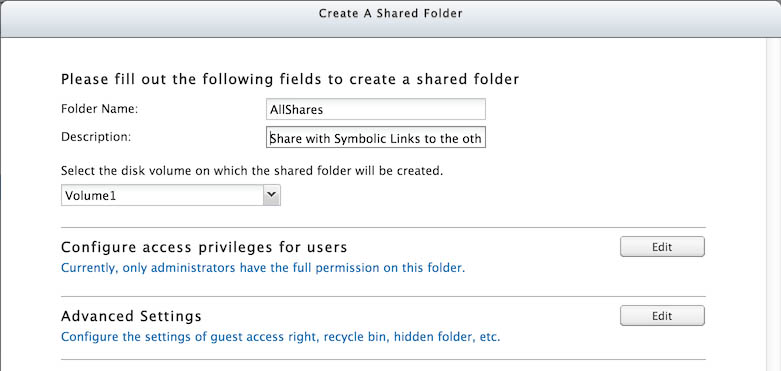
QNAP – Aanmaken van een nieuwe Gedeelde Map (share)
Gebruikers rechten en gedeelde mappen …
Vergeet niet dat de gebruikers, die je toegang gaat geven tot onze nieuwe gedeelde map, ook toegang moeten hebben tot de mappen die we in deze share gaan linken!
Optioneel kun je gebruikersrechten aan passen onder “Configure access privileges for users“, bijvoorbeeld als je andere gebruikers ook toegang wilt geven tot deze gedeelde map. Standaard heeft alleen de Admin toegang.
Je kunt eventueel onder “Advanced Settings” andere zaken aanpassen. Standaard staat dit al op:
- Gast gebruikers hebben GEEN toegang
- De nieuwe gedeelde map is niet onzichtbaar voor het Windows networks
- Oplocks staat aan
- Jouw QNAP kiest automatisch de locatie van deze nieuwe gedeelde map
Als je alles hebt ingesteld, klik dan op de “Create” knop.
Stap 2 – Aanmaken van de Symbolic Links
In deze stap gaan we links maken in de nieuwe Gedeelde Map voor de reeds bestaande gedeelde mappen.
Ik noem mijn nieuwe Gedeel Map “AllShares”, vervang dit indien nodig.
Om symbolic links te maken naar onze andere gedeelde mappen, zullen we met SSH toegang moeten zoeken naar de Shell van de QNAP. Lees ons SSH artikel hoe je met SSH kunt werken. Vergeet vooral niet dat SSH toegang op de QNAP aan moet staan (“Control Panel” “Network Services” “Telnet / SSH“, vink “Allow SSH Connection” aan, en optioneel “Enable SFTP” – vergeet vooral niet om op de “Apply” knop te klikken).
Wat is een Symbolic Link?
Een symbolic link, ook wel “Soft Link” genoemd, kan vergeleken worden met een Shortcut onder Windows of een Alias onder MacOS X.
In tegenstelling tot de “Hard link”, wijst een symbolic link alleen maar naar de andere bestanden of directories.
Als je b.v. een symbolic link hebt naar een directory, dan worden veranderingen in deze directory meteen zichtbaar.
Zie ook: Symbolic Link Wiki
Onder Linux maakt men een symbolic link met het volgende statement aan:
ln -s bron_bestand nieuw_gelinkt_bestand
Dit werkt niet alleen voor bestanden maar ook voor directories. Hier is “bron_bestand” het originele bestand (of directory) en “nieuw_gelinkt_bestand” het nieuwe bestand (of directory) dat naar de bron wijst.
Zelf wilde ik alle gedeelde mappen linken, maar je kunt ook een beperkte selectie gebruiken in onderstaande voorbeelden.
Als eerste moeten we met SSH naar de QNAP gaan en onder b.v. Linux of MacOS X kan dat met ssh admin@192.168.1.100 waarbij 192.168.1.100 het IP adres is van jouw QNAP. Windows gebruikers kunnen een programma als “PuTTY” gebruiken voor SSH toegang.
Op de meeste QNAP’s staan de gedeelde mappen in /share/.
De gedeelde mappen die we hier zien (je herkend vast de namen) zijn echter al symbolic links, en ik link liever naar de originele directories. Deze directories kunnen we als volgt vinden:
Je ziet nu de directory inhoud, behoorlijk breed weergegeven. Ik heb hieronder een verkote versie van mijn directory geplaats;
1
2
3
4
5
6
7
8
9
10
11
12
13
14
15
16
17
18
19
| lrwxrwxrwx 1 admin administ 18 May 26 07:48 AllShares -> MD0_DATA/AllShares/
lrwxrwxrwx 1 admin administ 21 May 26 07:48 Applications -> MD0_DATA/Applications/
lrwxrwxrwx 1 admin administ 20 May 26 07:48 Development -> MD0_DATA/Development/
lrwxrwxrwx 1 admin administ 18 May 26 07:48 Documents -> MD0_DATA/Documents/
lrwxrwxrwx 1 admin administ 17 May 26 07:48 Download -> MD0_DATA/Download/
drwxrwxrwx 2 admin administ 1024 Sep 18 2005 HDA_DATA/
drwxrwxrwx 2 admin administ 1024 Dec 7 2005 HDB_DATA/
...
drwxrwxrwx 2 admin administ 1024 Dec 7 2005 HDY_DATA/
drwxrwxrwx 2 admin administ 1024 Dec 7 2005 HDZ_DATA/
drwxrwxrwx 41 admin administ 4096 May 26 07:48 MD0_DATA/
lrwxrwxrwx 1 admin administ 19 May 26 07:48 Multimedia -> MD0_DATA/Multimedia/
lrwxrwxrwx 1 admin administ 28 May 26 07:48 Network Recycle Bin 1 -> MD0_DATA/Network Recycle Bin/
lrwxrwxrwx 1 admin administ 15 May 26 07:48 Public -> MD0_DATA/Public/
drwxr-xr-x 2 admin administ 1024 May 24 09:59 Qsync/
lrwxrwxrwx 1 admin administ 19 May 26 07:48 Recordings -> MD0_DATA/Recordings/
lrwxrwxrwx 1 admin administ 18 May 26 07:48 USBDisk1 -> external/DEV3406_1/
lrwxrwxrwx 1 admin administ 12 May 26 07:48 Usb -> MD0_DATA/Usb/
drwxrwxr-x 30 admin administ 1024 May 24 03:56 external/ |
In dit voorbeeld zie je waarschijnlijk meteen waar de originele staan. Als voorbeeld: “Download” staat in MD0_DATA/Download/ . Dit is echter het pad relatief t.a.v. de /share/ directory, dus het volledige pad voor de Download share is: /share/MD0_DATA/Download/ .
Als je goed kijkt dan zie je waarschijnlijk al snel dat alle gedeelde mappen van de QNAP in /share/MDO-DATA/ staan. We hebben deze info nodig voor het maken van de symbolic links.
In deze lijst zie je al wel welke gedeelde mappen jouw QNAP heeft, maar je kunt het ook in de QNAP web-interface zien (“Control Panel” “Privilege Settings” “Shared Folders“):
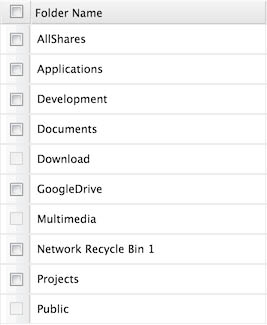
QNAP – Bestaande Gedeelde Mappen
Nu dat wel weten welke shares, waar staan, tijd om links te maken …
Als eerste moeten we naar de gedeelde map gaan waar we onze links willen gaan plaatsen – de nieuwe share die we eerder hebben aangemaakt. Als je naar de eerdere “ls -l” output kijkt dan zie je dat dit: /share/MD0_DATA/AllShares is.
Gebruik het volgende commando om naar deze nieuwe gedeelde map te gaan (eventueel aanpassen als het pad op jouw QNAP anders is):
cd /share/MD0_DATA/AllShares/
Vervolgens moeten we een symbolic link aanmaken naar elke gedeelde map die we willen zien in onze nieuwe gedeelde map, als voorbeeld:
1
2
3
4
5
6
7
| ln -s /share/MD0_DATA/Applications Applications
ln -s /share/MD0_DATA/Development Development
ln -s /share/MD0_DATA/Documents Documents
ln -s /share/MD0_DATA/Download Download
ln -s /share/MD0_DATA/GoogleDrive GoogleDrive
ln -s /share/MD0_DATA/Multimedia Multimedia
ln -s /share/MD0_DATA/Projects Projects |
Als we hierna een “ls -l” doen, dan zou je zoiets als dit moeten zien:
1
2
3
4
5
6
7
8
| ls -l
lrwxrwxrwx 1 admin administ 28 May 26 08:40 Applications -> /share/MD0_DATA/Applications/
lrwxrwxrwx 1 admin administ 27 May 26 09:15 Development -> /share/MD0_DATA/Development/
lrwxrwxrwx 1 admin administ 25 May 26 09:17 Documents -> /share/MD0_DATA/Documents/
lrwxrwxrwx 1 admin administ 24 May 26 09:17 Download -> /share/MD0_DATA/Download/
lrwxrwxrwx 1 admin administ 27 May 26 09:18 GoogleDrive -> /share/MD0_DATA/GoogleDrive/
lrwxrwxrwx 1 admin administ 26 May 26 09:18 Multimedia -> /share/MD0_DATA/Multimedia/
lrwxrwxrwx 1 admin administ 24 May 26 09:18 Projects -> /share/MD0_DATA/Projects/ |
Pas dit eventueel aan zodat al de gewenste gedeelde mappen gelinkt zijn.
Als je hiermee klaar bent: open de share op jouw computer en je zult zien dat je direct toegang hebt tot alle gedeelde mappen vanuit een enkel mount point.
Met dank aan Don op het QNAP Forum.


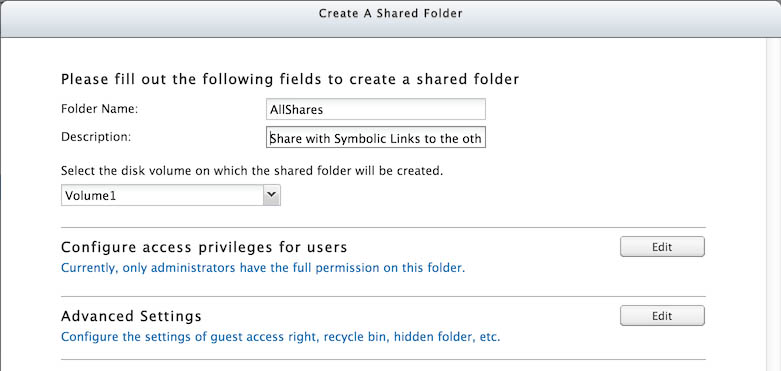
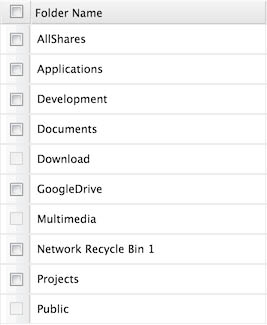
Reacties
Er zijn 14 reacties welke je hieronder kunt lezen.
Je kunt jouw eigen opmerkingen plaatsen m.b.v. dit formulier, of een reactie op een bestaande opmerking plaatsen door op de "Beantwoorden" knop te klikken.
Beste ,
Ik lees met veel genoegen al deze items . Echt prachtig uitgelegd .. Zou je me kunnen helpen met volgend probleem :
Ik heb een probleem in qnap 269 pro firmware 4.1 met het backuppen van files via ftp van een externe server naar een lokale map in qnap . Mijn mappen en files hebben op de externe server extensies mappen 755 en files 644 , als ik deze via ftp backup naar de qnap via RTRR dan veranderen mijn extensie naar 777 voor alles en dat wil ik niet . Mijn backup taak is als admin ..ingesteld . Ik heb geen idee hoe ik dit kan oplossen ? Graag hulp …
Groetjes Jack
Jack
Hi Jack,
Hmm, dat is iets wat ik niet zou verwachten, 777 voor de backups via RTRR …
Na wat zoeken met Google vond ik het volgende artikel op het QNAP forum, waar men zegt dat het met de UserID’s etc. te maken heeft, en er wordt een (niet helemaal perfecte) oplossing beschreven. De oplossing breekt weer wanneer je nieuwe users aan de QNAP toevoegt, volgens de laatste melding in die post.
Ik had hier zelf nog niet naar gekeken, en heb eigenlijk ook maar 2 users op beide QNAP’s,
Hopelijk helpt je dit op weg …
hans
Dag Hans ,
Voor mij blijft het onduidelijk , idem die forums op qnap . Als je extern een backup via ftp over RtRR gaat dan gaat het mis . Misschien wil je dit zelfs ééns proberen .? Blijkbaar zet qnap deze folders en files naar 777 ..ongeacht welke restricties je insteld ? Ik krijg dit probleem niet opgelost
Grtj jack
pixie89
Dus als ik het goed begrijp:
– Je download een backup via FTP naar een QNAP
– Je gebruikt RTRR om dan vervolgens dit te kopieren naar een andere QNAP of een andere folder op de QNAP?
Ik probeer even helemaal te begrijpen wat je precies doet en wat je wilt bereiken.
Ik gebruik RTRR alleen maar om de ene QNAP naar de andere QNAP te repliceren.
En als ik dit dus goed begrijp, dan heb ik de vraag: Waarom op deze manier?
Zodra je files met FTP download worden ze meteen gerepliceert in realtime naar de andere folder. Waarom dan niet meteen daar downloading met FTP?
Zoals ik al zei: sorry als de vragen wat “dom” klinken, mij is niet 100% duidelijk wat je probeert te doen.
hans
Jack: Ik heb even een forum topic hiervoor geopend, je kunt het hier vinden.
Dit om de opmerkingen onder een artikel een beetje op orde te houden en jouw vraag wat meer ruimte te geven voor discussie …
…
Je moet je wel als gebruiker registreren, mocht je dat nog niet gedaan hebben, … helaas (dank je wel aan alle spammers en script-kiddies) …
hans
TIP:
Als je vaak met QPKG’s rommelt, dan kan het toevoegen van de QPKG directory aand AllShares best handig zijn.
hans
Hoi,
ik heb jouw handleiding gevolgd en succesvol enkele mappen gecombineerd tot één verzamelmap.
Nu is mijn vraag, ik heb op NAS01 een externe link (filestation) gemaakt naar een folder op NAS02.
Zou ik die externe folder ook kunnen linken in een gecombineerde map op NAS01?
Ik kan onder ssh geen verwijzing terugvinden naar die filestation externe link.
Bij voorbaat dank.
Tom
tommiedepommie
Hi Tom,
Een externe link kan worden toegevoegd, maar is wat complexer.
Ik weet niet zeker waar FileStation de externe link plaatst, en omdat ik niet inde buurt van m’n QNAP ben is het wat lastig uitzoeken.
Onder Linux kun je echter zelf een directory aanmaken en deze als zogenaamd “mount point” gebruiken.
Zie bijvoorbeeld deze beschrijving bij TechRepublic.
Omdat iedere Linux versie dingen soms net even anders doet, kan dat bij QNAP dus ook het geval zijn.
Van wat ik even snel in het QNAP forum kon vinden:
Stel je maak de directory “/share/mijnnetwerkdrive”, jouw andere NAS een share heeft op “192.168.1.22/Video”, dan zou dit moeten werken:
Het weer verwijderen van de mount:
Het nadeel hieraan is wel dat als je de QNAP reboot, de mount weer weg is.
Hiervoor gebruikt men dan vaak fstab, waarin netwerk share gedefinieerd wordt die bij het booten meteen gemount wordt.
Ik probeerde een gepast artikel voor je te vinden en vond deze erg complete beschrijving op het QNAP Forum – hopelijk heb je er wat aan (ik vermoed dat je een SMB share gebruikt – a.k.a. Samba/Windows share). Ik heb zelf de beschreven stappen overigens niet getest.
Overigens; de reden waarom ik dit zelf niet doe is dat als de 2de NAS niet bereikbaar is, je soms onverwachte resultaten kunt krijgen. Het werkt, maar ik vertrouw er niet zo hard op
hans
Hoi Hans,
bedankt voor je snelle antwoord. Mede door de complexiteit en jouw antwoord heb ik besloten om wat met de bestandjes te gaan schuiven zodat de externe links overbodig worden.
Scheelt me weer een hoop tijd die ik kan gebruiken om eens te kijken of ik Pi-hole en Stubs in een linuxcontainer kan laten draaien. :-)
Uiteraard toch heel erg bedankt.
grtzzz tom
tommiedepommie
Hoi Tom,
graag gedaan en mooi om te horen dat het bruikbare info voor je was. .
.
Ik heb zelf ook destijds lopen schuiven met bestanden om dit te voorkomen
Tip: Ik gebruik zelf een goedkope externe 2.5″ USB diskdrive van Western Digital (b.v. een 4Tb disk voor net geen €100), voor data die ik zeer zelden benader, zodat ik wat ruimte op de QNAP vrij kon houden voor de data die ik vaak gebruik. Ik gebruik ze ook voor extra backups van belangrijke data zoals familie foto’s en financiële documenten. Tot nu toe zijn die drives erg betrouwbaar (met name Western Digital).
hans
Hoi,
inderdaad een idee. Het probleem zit gewoon in de capaciteit. server-1 heeft 20TB server-2 10TB. En dan te bedenken dat mijn allereerste fullheight 3,5″ HDD, 5MB was. Daar past nu nog geen foto meer op.
Maar, die externe diskjes kosten idd geen niks dus mogelijk toch een optie.
toch bedankt.
BTW die Pi-hole en stubby heb ik vanochtend ook werkende gekregen in een LXC container. Scheelt me weer een RPi. :-)
tommiedepommie
Hi Tom,
Pi-Hole ziet er interessant uit voor ad-blocking … moet ik zelf ook maar eens naar gaan kijken.
Ik gebruik zelf pfSense als Firewall, eens kijken of ik dat mooi kan combineren op dezelfde machine.
Dank je wel voor de tip!
hans
Goedendag,
Een zeer interessant artikel over de symbolic links, ben ik blij mee en kan daar mee werken.
Ik heb echter een probleem met het benaderen van mijn QNAP systeem zelfd vanaf mijn Windows 10 netwerk omgeving.
Ik zie het daar met de naam QNAP (hostnaam uiteraard) maar maar zodra ik die dubbelklik krijg ik een popup melding met de inhoud: Geen toegang tot \\QNAP, er is mogelijk een probleem met het netwerk.
Ik kan mijn qnap wel gewoon pingen, en ook met een browser managen, Control Panel, File Station etc.
Enig idee waar dit aan kan liggen?
Bij voorbaat hartelijk dank
Gerard
Gerard
Hoi Gerard,
Goed om te horen dat je wat aan het artikel had, en dank je wel voor het plaatsen van een opmerking!
Voor wat betreft het benaderen van de QNAP via de naam (ipv IP adres);
Vaak is het zo dat (b.v.) Windows de naam niet echt kent, dus een “ping hostnaam” werkt dan niet maar een “ping ip-adres” wel.
Dit ligt dan aan de router die je gebruikt, die wel een IP adres aan de QNAP geeft (fixed of variable) maar deze entry dan niet z’n eigen DNS zet.
Dit kan men instellen in sommige routers (de duurdere modellen), in andere routers kan men hier niets aan doen.
Mocht dit het geval zijn (probeer “ping hostnaam” in de DOS box, of de hostnaam direct invoeren in de browser http://hostnaam), dan zou je in de QNAp aan de zogenaamde “hosts” file kunnen toevoegen.
Deze staat normaal gesproken hier: C:\Windows\System32\drivers\etc\hosts. Je moet dan een regel in dit formaat toevoegen:
Waarbij het IP adres, het IP adres van de QNAP is.
Dit werkt natuurlijk alleen als het IP adres een vast IP adres is.
Een andere reden zou kunnen zijn dat Windows niet de juiste gebruikersnaam/wachtwoord gebruikt en als gast probeert in te loggen.
In dat geval moet je een keer verbinding maken met inlog credentials en de optie “bewaar credentials” (sorry: weet niet precies hoe dit in het Nederlands wordt genoemd) aanvinken. Opvolgende keren zal Windows dan de juiste gebruikersnaam/wachtwoord gebruiken.
Hopelijk helpt dit je een beetje op weg
hans